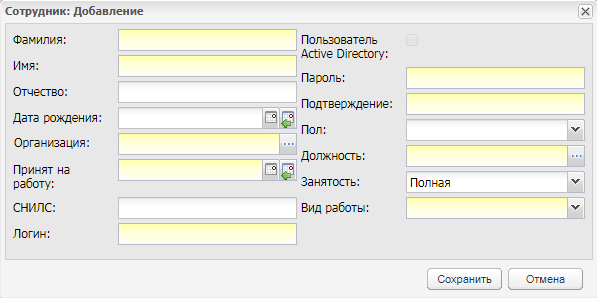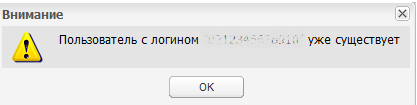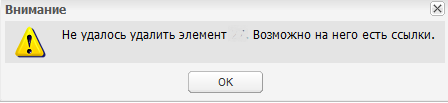Заглавная страница Избранные статьи Случайная статья Познавательные статьи Новые добавления Обратная связь FAQ Написать работу КАТЕГОРИИ: ТОП 10 на сайте Приготовление дезинфицирующих растворов различной концентрацииТехника нижней прямой подачи мяча. Франко-прусская война (причины и последствия) Организация работы процедурного кабинета Смысловое и механическое запоминание, их место и роль в усвоении знаний Коммуникативные барьеры и пути их преодоления Обработка изделий медицинского назначения многократного применения Образцы текста публицистического стиля Четыре типа изменения баланса Задачи с ответами для Всероссийской олимпиады по праву 
Мы поможем в написании ваших работ! ЗНАЕТЕ ЛИ ВЫ?
Влияние общества на человека
Приготовление дезинфицирующих растворов различной концентрации Практические работы по географии для 6 класса Организация работы процедурного кабинета Изменения в неживой природе осенью Уборка процедурного кабинета Сольфеджио. Все правила по сольфеджио Балочные системы. Определение реакций опор и моментов защемления |
Реестр «Сотрудники». Портфолио сотрудникаСодержание книги
Поиск на нашем сайте
В реестр «Сотрудники» вносится информация обо всех сотрудниках, состоящих в ОО с возможностью ведения личного портфолио каждого сотрудника. Чтобы открыть реестр, выберите пункт меню «Пуск/ Реестры/ Сотрудники», откроется окно (Рисунок 99). Информация в окне данного реестра представлена в виде таблицы (см. п. 3.4.3). Во всех столбцах таблицы возможна сортировка как по убыванию, так и по возрастанию. Также в столбцах «ФИО», «Дата рождения» и «Должность» доступны поля фильтра (поиска). В поле «Период» выберите период обучения, за который необходимо отобразить данные и нажмите кнопку «Обновить». Сотрудники отображаются в реестре вне зависимости от наличия должности у сотрудника. В реестре «Сотрудники» не отображаются уволенные сотрудники.
Рисунок 99 – Реестр Сотрудники Для добавления новой записи в реестр нажмите кнопку «Добавить», откроется окно, которое содержит следующие поля для заполнения (Рисунок 100): - «Фамилия» – введите фамилию нового сотрудника. Редактирование данного поля доступно только администратору или сотруднику, которому предоставлены права на добавление; - «Имя» – введите имя нового сотрудника. Редактирование данного поля доступно только администратору или сотруднику, которому предоставлены права на добавление; - «Отчество» – введите отчество нового сотрудника. Редактирование данного поля доступно только администратору или сотруднику, которому предоставлены права на добавление; Примечание – Заполнение полей «Имя», «Фамилия», «Отчество» возможно буквами кириллического и латинского алфавита. Поля необходимо заполнять символами только одного алфавита. Если поля заполнены символами разного алфавита, отобразится сообщение: «Внимание! Заполните поле Фамилия/ Имя/ Отчество только на одном языке (русскими или латинскими символами)». - «Дата рождения» – введите дату рождения нового сотрудника. Редактирование данного поля доступно только администратору или сотруднику, которому предоставлены права на добавление; - «Организация» – введите название организации, в которую принимается новый сотрудник. Заполняется через реестр «Организации» (кнопка - «Принят на работу» – введите дату принятия сотрудника на работу; - «СНИЛС» – введите СНИЛС сотрудника в формате «ХХХ-ХХХ-ХХХ ХХ»;
- «Логин» – введите логин нового сотрудника. Максимальное значение, которое может принимать данное поле, – 100 символов; - «Пользователь Active Directory» – поле параметра. При установлении «флажка» в данном поле, разрешен вход пользователя из «Active Directory»; - «Пароль» – введите пароль нового сотрудника. Максимальное значение, которое может принимать данное поле, – 20 символов; - «Подтверждение» – для подтверждения пароля введите пароль еще раз; - «Пол» – укажите пол сотрудника, по умолчанию указывается мужской пол; - «Должность» – введите название должности, на которую принимается новый сотрудник. Заполняется через справочник «Должности» (кнопка - «Занятость» – выберите значение из выпадающего списка («Полная», «Неполная»); - «Вид работы» – выберите значение из выпадающего списка («Основная», «По совместительству»). При выборе значения «По совместительству» появляется поле «Вид совместительства», заполните его выбором из выпадающего списка. После заполнения строк нажмите кнопку «Сохранить» для сохранения информации о сотруднике. Если все данные внесены корректно, то в таблицу добавится запись о новом сотруднике. Для отмены внесенных данных нажмите кнопку «Отмена». Примечание – При нажатии кнопки «Сохранить», если в поле «СНИЛС» введен номер уже существующего в Системе значения СНИЛС, Система выдаст информационное сообщение: «СНИЛС < Номер СНИЛС > уже существует в системе: <тип пользователя1 – ФИО пользователя1>,…<тип пользователяn – ФИО пользователяn>. Сохранить изменения?». Нажмите на кнопку «Да», чтобы сохранить введенное значение, или на кнопку «Нет», чтобы ввести другое значение.
Рисунок 100 – Сотрудник: Добавление При добавлении сотрудника Система осуществляет поиск сотрудника в реестре уже существующих сотрудников по полю «Логин». Если найден сотрудник с таким же логином, то, Система выведет предупреждающее сообщение. (Рисунок 101).
Рисунок 101 – Сообщение Системы о пользователе с существующим логином После добавления нового сотрудника рекомендуется дополнить данные с помощью функции изменения данных. Для этого выделите запись с сотрудником, нажмите кнопку «Изменить» или откройте запись двойным нажатием левой кнопкой мыши. Откроется окно «Портфолио сотрудника» (Рисунок 105).
При удалении сотрудника Система проводит проверки на наличие связей. Если связи в Системе обнаружены, данные сотрудника не будут удалены, и Система выдаст предупреждающее сообщение (Рисунок 102).
Рисунок 102 – Сообщение Системы о невозможности удаления элемента Если сотрудник не имеет связей, его портфолио полностью будет удалено из Системы. Чтобы удалить сотрудника, выделите необходимую запись в таблице и нажмите кнопку «Удалить». При удалении сотрудника из Системы удаляется также и его учетная запись (т.е. логин, пароль). Примечание – Если в реестре «Организации» у организации указан префикс, то, при добавлении сотрудника в реестр, логин приписывается без префикса. Префикс добавляется автоматически после сохранения пользователя.
|
||||||
|
Последнее изменение этой страницы: 2021-04-20; просмотров: 107; Нарушение авторского права страницы; Мы поможем в написании вашей работы! infopedia.su Все материалы представленные на сайте исключительно с целью ознакомления читателями и не преследуют коммерческих целей или нарушение авторских прав. Обратная связь - 3.138.178.162 (0.007 с.) |

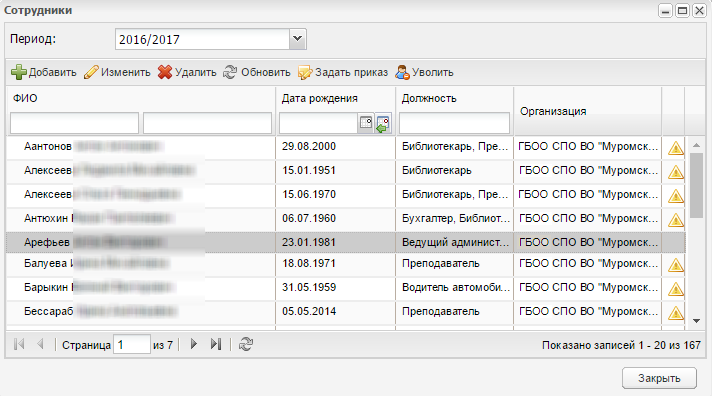
 );
);